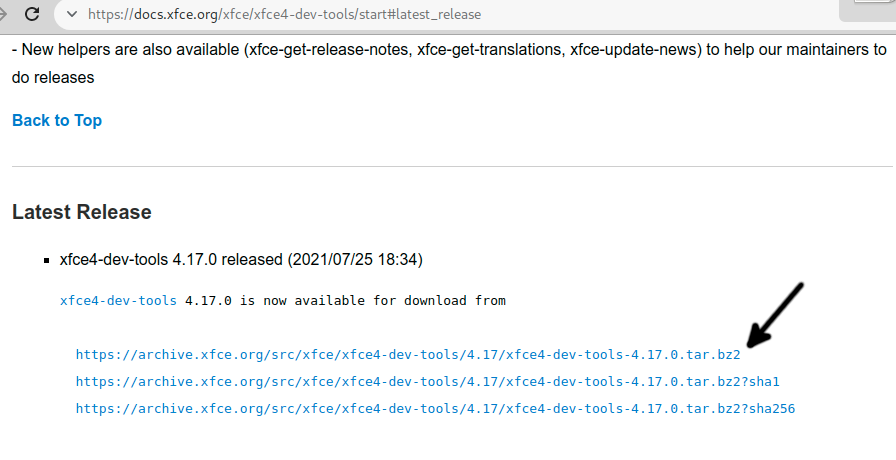在 Debian 上安装 Thunar 文件管理器
这个简短的教程解释了如何在 Debian 上安装 Thunar 文件管理器。
阅读本文后,您将了解如何在基于 Debian 的系统(例如 Ubuntu Linux)上安装此文件管理器。在 Debian 的说明下面,我还添加了从源安装 Thunar 文件管理器的步骤。尽管这是一个漫长的过程,但它对于其他 Linux 发行版很有用。
本文中描述的所有步骤都包含屏幕截图,使所有 Linux 用户级别都可以轻松遵循它们。
在基于 Debian 的系统上安装 Thunar 文件管理器:
第一个示例演示如何使用 apt 命令安装 thunar 软件包。
为此,请运行以下命令,如下面的屏幕截图所示。
从源代码安装Thunar文件管理器(Linux通用安装):
本节中描述的过程很长,因为您需要安装许多依赖项。如果可能,请尝试使用分发包管理器安装 Thunder,然后再尝试下面解释的源代码安装。所有 Linux 发行版都允许您在不编译源代码且无需手动满足依赖关系的情况下安装它。
要开始安装文件管理器,请从链接下载 xfce-dev-tools
https://docs.xfce.org/xfce/xfce4-dev-tools/start#latest_release
如屏幕截图所示。
将文件保存在您的计算机上。
通过运行以下命令提取 .bz2 文件。
通过运行以下命令进入解压目录,其中
通过执行以下命令从源安装。
现在您需要从链接 https://launchpad.net/intltool 下载 intitool。
将文件保存到您的计算机。
通过运行以下命令提取 .tar.gz 文件。
输入目录,将
执行以下命令开始程序安装。
然后运行:
通过运行以下命令完成安装。
现在从链接 https://www.python.org/downloads/ 下载 Python。
解压Python并进入其目录;将下面显示的版本替换为您的实际版本。
cd Python-3.10.3/
通过运行以下命令开始安装 Python。
然后运行下面的命令。
通过运行以下命令完成 Python 安装过程。
现在使用 pip 安装 Ninja,如下所示。
另一个依赖项是 Meson 包,您可以使用 pip 安装,如下所示。
使用Python安装Meson,如下图所示。
注意:为了使本教程更具可读性,下面我将向您展示如何使用 Linux 发行版包管理器安装一些依赖项。
现在您需要安装xsltproc包;在基于 Debian 的 Linux 发行版中,您可以运行以下命令。
您还可以按照以下说明使用 snap 包管理器安装 xsltproc。阅读此页面以获取快照说明 https://snapcraft.io/install/libxslt/rhel。
要在基于 Debian 的系统上安装 xmlto 依赖项,请运行以下命令。
注意:您可以使用基于 Red Hat 的发行版的 yum 软件包管理器。
现在让我们从链接 https://wayland.freedesktop.org/releases/wayland-1.20.0.tar.xz 下载 Wayland,如下面的屏幕截图所示。
在此示例中,我正在下载 .tar.xz 压缩扩展。
解压刚刚下载的文件,进入下面解压的目录。
cd cd wayland-protocols-1.21/
运行以下命令。
现在 Wayland 已安装。
输入 gtk-doc-master 目录,如下所示。
安装软件包,如下所示。
从此链接 https://github.com/xfce-mirror/thunar 下载 Thunar,如下所示。
解压下载文件;您可以使用以下屏幕截图中显示的命令。
输入我们运行上一个命令时创建的 thunar-master 目录。
最后,要安装 Thunar,请运行以下命令。
现在 Thunar 已从源正确安装。
要获取有关 Thunar 的更多信息,请访问此链接 https://docs.xfce.org/xfce/thunar/start。
图纳尔替代品:
市场提供了 Thunar 的文件管理器替代品,下面列出了其中一些。
Double Commander:Double Commander 是一款适用于 Linux、BSD、Windows 和 Mac 系统的文件管理器。它包括两个面板,类似于 Microsoft Windows 的 Total Commander 文件管理器。
Dolphin 文件管理器:Dolphin 文件管理器是为 KDE 开发的。它允许您浏览系统和连接设备中的所有文件。与大多数文件管理器一样,它还允许以可视方式创建、删除和移动目录。 Dolphin 支持多个选项卡以及拖放文件的可能性。它是一个轻量级的文件管理器。
Midnight Commander:Midnight Commander 是另一个根据 GNU 通用公共许可证授权的文件管理器。它是一个基于 Ncurses 和 S-lang 的文本模式界面。您甚至可以通过 SSH 连接从终端使用它。
您可以探索更多 Thunar 替代方案,其中一些已在前面列出。
结论:
如您所见,在 Debian 上安装 Thunar 非常简单,任何用户只需运行命令即可完成。由于存在大量依赖项,从源代码编译 Thunar 很困难。当尝试从源安装程序时,很多情况下都会发生这种情况。 Thunar 是管理文件的绝佳选择,它是 Xfce 中的默认文件管理器。然而,您可以让它在其他窗口管理器中工作。
感谢您阅读本教程,解释如何在 Debian 上安装 Thunar 文件管理器。我希望它有用。继续关注 LinuxHint 以获取更多 Linux 提示和教程。